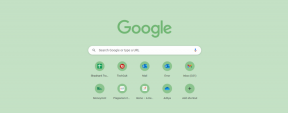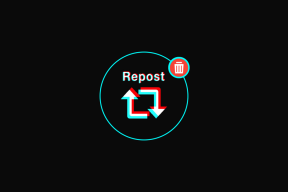レガシーBIOSにWindows11をインストールする方法
その他 / / November 28, 2021
Windows 11は、Microsoftがコンピューターをこの最新のオペレーティングシステムにアップグレードするために必要なシステム要件に厳格です。 TPM 2.0やセキュアブートなどの要件は、Windows11の更新を受け取らない主な理由の1つになりつつあります。 これが、3〜4年前のコンピューターでさえWindows11と互換性がない理由です。 幸い、これらの要件を回避するにはさまざまな方法があります。 この記事では、セキュアブートまたはTPM2.0を使用せずにレガシBIOSにWindows11をインストールする方法について説明します。

コンテンツ
- セキュアブートまたはTPM2.0を使用せずにレガシーBIOSにWindows11をインストールする方法
- セキュアブートとは何ですか?
- TPM 2.0とは何ですか?
- 方法1:サードパーティのアプリを使用します。
- 方法2:Windows 11ISOファイルを変更する
セキュアブートまたはTPM2.0を使用せずにレガシーBIOSにWindows11をインストールする方法
セキュアブートとは何ですか?
セキュアブート は、コンピュータの起動ソフトウェアの機能であり、コンピュータを安全に起動し、 マルウェアなどの許可されていないソフトウェアがコンピュータを制御するのを防ぐことにより、安全に 起動する。 UEFI(Unified Extensible Firmware Interface)を搭載したWindows 10の最新のPCを使用している場合は、コンピューターの起動時にコンピューターを制御しようとする悪意のあるソフトウェアから保護されています。
TPM 2.0とは何ですか?
TPMはの略です トラステッドプラットフォームモジュール. フルディスク暗号化とTPMを備えた新しいPCの電源を入れると、小さなチップが暗号化キーを生成します。これは、他に類を見ないコードです。 NS ドライブの暗号化が解除されます すべてが正常であれば、コンピュータが起動します。 ハッカーが暗号化されたドライブを改ざんしようとした場合など、キーに問題がある場合、PCは起動しません。
これらの両方の機能 Windows11のセキュリティを強化する あなたのコンピュータにログインする唯一の人になります。
これらのチェックをバイパスする方法はたくさんあります。 次の方法は、セキュアブートおよびTPM2.0を使用せずにレガシーBIOSにWindows11をインストールするのに効率的です。
方法1:サードパーティのアプリを使用する
Rufusは、Windowsコミュニティで起動可能なUSBドライブを作成するために使用される有名な無料ツールです。 Rufusのベータ版では、セキュアブートとTPMチェックをバイパスするオプションがあります。 レガシーBIOSにWindows11をインストールする方法は次のとおりです。
1. ダウンロード Rufusベータ版 そのから 公式サイト.

2. 次に、をダウンロードします Windows 11ISOファイル から MicrosoftのWebサイト.
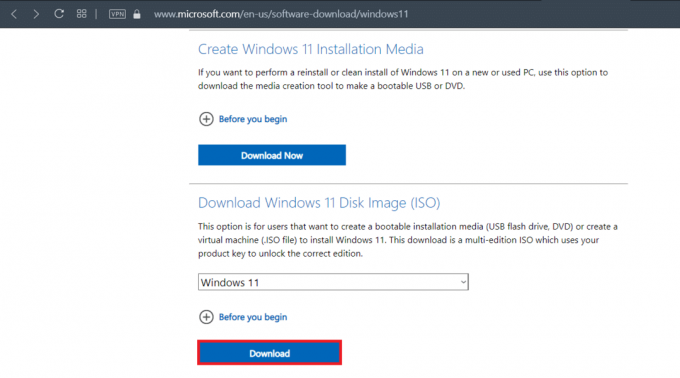
3. 今、プラグイン USBデバイス 少なくとも 8GB 利用可能なストレージスペースの。
4. ダウンロードしたものを探します Rufusインストーラ の ファイルエクスプローラー それをダブルクリックします。
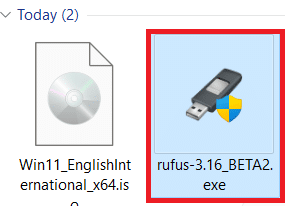
5. クリック はい の中に ユーザーアカウント制御 促す。
6. を選択 USB端末 から 端末 レガシーBIOSにWindows11をインストールするためのドロップダウンリスト。
7. 次に、をクリックします 選択する の隣に ブートの選択. ダウンロードしたものを参照して選択します Windows 11ISOイメージ。
8. 今、選択します 拡張Windows11インストール(TPMなし/セキュアブートなし/ 8GB-RAM) 下 画像オプション 以下に示すように、ドロップダウンメニュー。
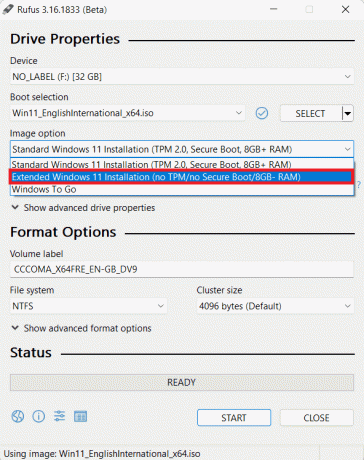
9. 下のドロップダウンリストをクリックします パーティションスキーム. 選ぶ MBR コンピュータがレガシーBIOSで実行されている場合または GPT UEFIBIOSモードを使用する場合。
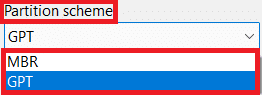
ノート: 次のような他のオプションを構成することもできます ボリュームラベル, & ファイルシステム。 あなたもすることができます 不良セクタをチェックします 下のUSBドライブに 高度なフォーマットオプションを表示する.
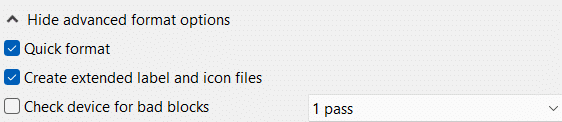
10. 最後に、をクリックします 始める 起動可能なUSBデバイスを作成します。
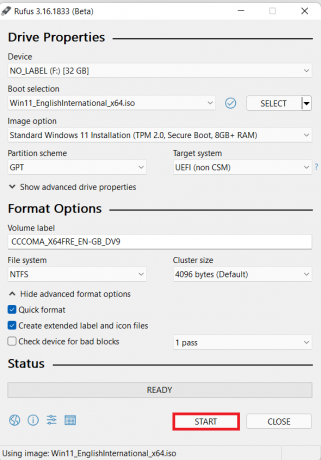
プロセスが完了すると、ブータブルUSBドライブを使用して、サポートされていないコンピューターにWindows11をインストールできます。
また読む:メディア作成ツールを使用してWindows10インストールメディアを作成する方法
方法2:Windows 11ISOファイルを変更する
Windows 11 ISOファイルを変更すると、セキュアブートとTPMのチェックをバイパスすることもできます。 ただし、Windows 11ISOおよびWindows10の起動可能なUSBドライブが必要です。 レガシーBIOSにWindows11をインストールする方法は次のとおりです。
1. 右クリック Windows 11 ISO 選択します マウント メニューから。

2. を開きます マウントされたISOファイル 名前の付いたフォルダを探します ソース. それをダブルクリックします。
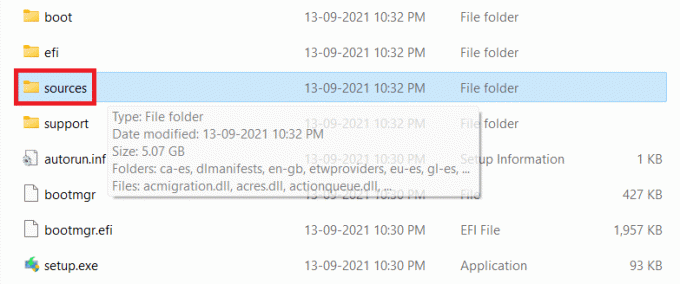
3. 検索する install.wim ソースフォルダ内のファイルと コピー 示されているように、それ。
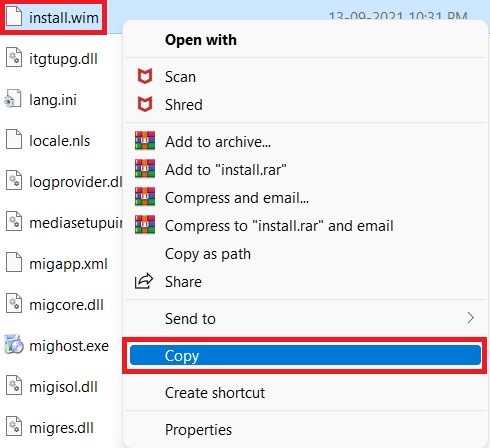
4. プラグイン Windows10ブータブルUSBドライブ そしてそれを開きます。
5. を見つける ソース USBドライブのフォルダを開きます。
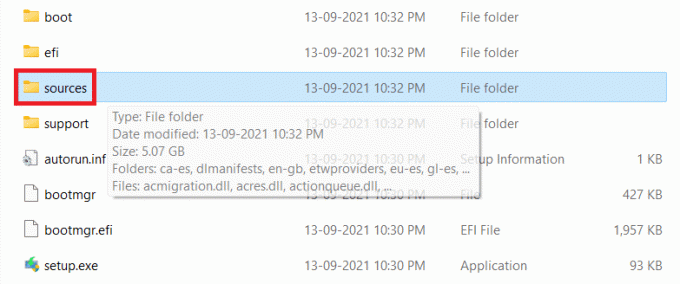
6. ペースト コピーされた install.wim を押してソースフォルダ内のファイル Ctrl + Vキー.
7. の中に ファイルを置き換えるかスキップする プロンプトが表示されたら、をクリックします 宛先のファイルを置き換えます、描かれているように。

8. ブータブルUSBドライブを使用してコンピュータを起動します。
おすすめされた:
- Windows11でドライバーの更新をロールバックする方法
- Windows11でDNSサーバーを変更する方法
- Windows11をデブロートする方法
- RAMはどれくらいで十分ですか
学んだことを願っています レガシーBIOSにWindows11をインストールする方法セキュアブートおよびTPM2.0なし. 下のコメントセクションで提案や質問を送ることができます。 次に探求してほしいトピックを知りたいです。